钉钉考勤设置流程.docx
《钉钉考勤设置流程.docx》由会员分享,可在线阅读,更多相关《钉钉考勤设置流程.docx(15页珍藏版)》请在冰豆网上搜索。
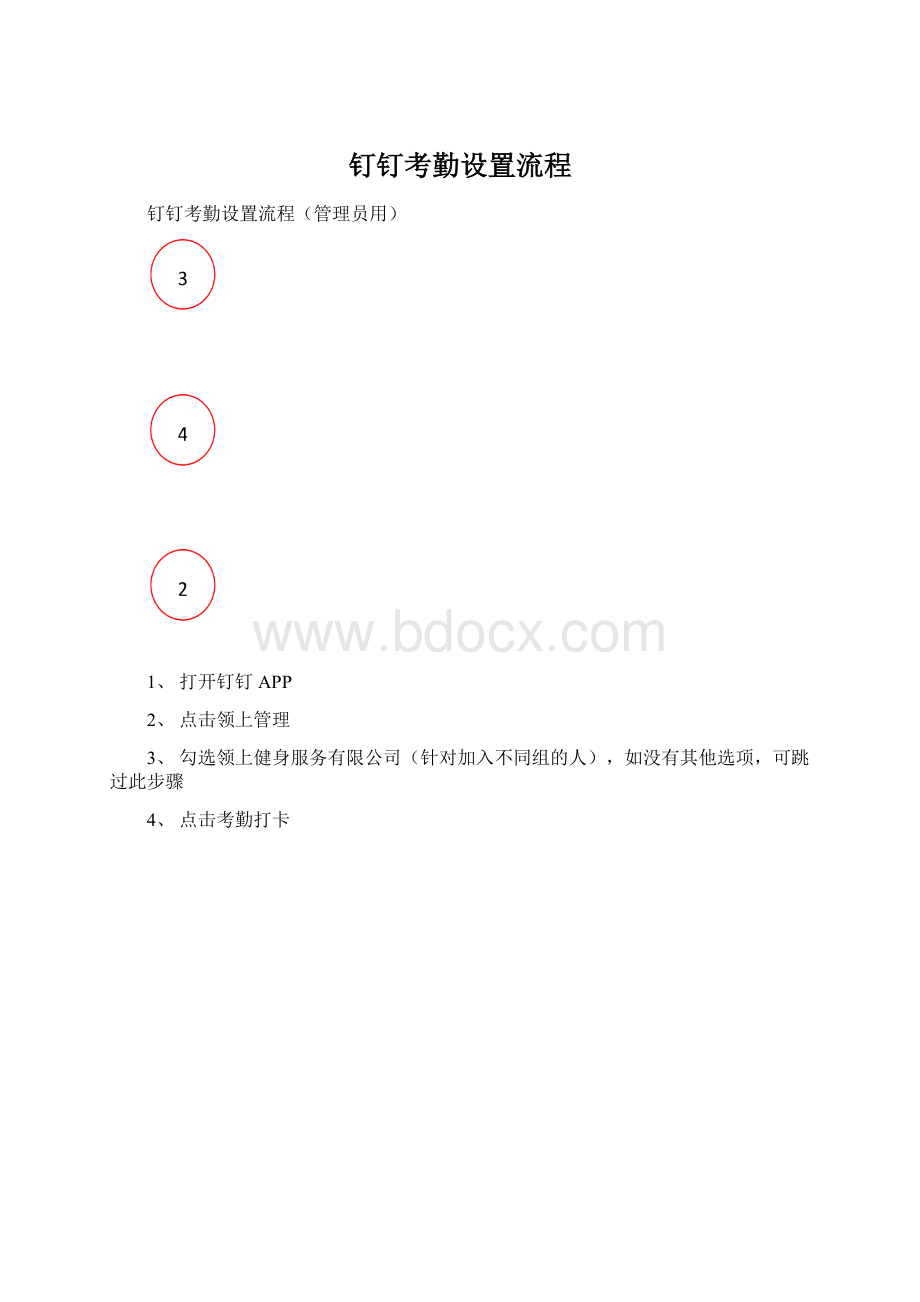
钉钉考勤设置流程
钉钉考勤设置流程(管理员用)
1、打开钉钉APP
2、点击领上管理
3、勾选领上健身服务有限公司(针对加入不同组的人),如没有其他选项,可跳过此步骤
4、点击考勤打卡
5、点击设置
6、新增考勤组设置:
(修改请跳至37)如有新增加部门或原部门考勤规则变化,点击新增考勤组
7、输入考勤组名称:
店名+部门名
8、点加号,添加需要设置考勤的部门
9、点下级直至找到该部门
10、勾选该部门
11、点击确定,注意:
考勤设置最好以部门为最小考勤单位,各部门分开设置会稍微繁琐,但易于修改。
勾选时注意。
12、可继续添加相同考勤规则的部门
13、可单独添加使用本组考勤规则的人
14、可选择无需进行考勤的人
15、可指定专人负责该考勤组的排班及统计工作
16、选择完成后点击“下一步”
17、选择排班方式:
1、固定班次:
适合会籍、办公室、财务等每天固定上下班的部门;2、排班:
适合前台、团操、教练部等安排早晚班的部门;3、自由:
用不上
18、选择考勤时间:
可以从已有的考勤时间中选择,如果没有的话点击“新增全局班次”
18、班次名称:
最多6个字,因排班规则不同,按“店名+部门+班次”写,如:
环翠私教早班、望海泳教晚班(全班)等。
19、正常选一天两次打卡即可
20、选择上下班时间
21、可设置打卡时段,即最早开始打卡时间和最晚打卡时间
22、前段测试过程中出现教练部晚班的如果早来了打不了卡的情况,所以晚班开始打卡时间设置的尽量早一些
23、其他无需进行设置,点保存
24、按需要选生效时间
25、选择需要设置的考勤日期(周一到周日)
26、可选择是否使用WIFI打卡(优点:
定位准确,必须连上WIFI才能用。
缺点:
WIFI故障无法使用)
27、不用可点X去掉。
28、点击添加办公地点(常用)
29、自动定位或搜索地点,已有地点勾选。
30、点确定
31、地址名称可修改,完成后点击保存
32、如需添加其他店的地址,可多个添加
33、除经常外出的岗位外,一律不允许外勤打卡
34、全部设计完成后,保存考勤组
35、根据需要选择生效时间。
36、完成了新增考勤组设置。
37、可考勤规则修改:
点击(修改规则),修改方式同新建考勤组设置。
38、可修改考勤组成员(参加本组考勤的部门)及负责人(负责考勤排班、统计的人)。
39、排班制的部门可修改排班信息。
40、不执行的考勤组,可以删除。
41、修改完成,选择生效时间即可。
改考勤时间的尽量选明日生效,以免影响考勤结果统计。